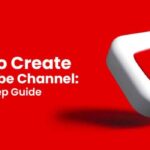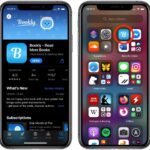Ingin tahu cara download di iPhone? Tak perlu khawatir, prosesnya sangat mudah! Baik itu aplikasi, file, musik, video, atau dokumen, iPhone menyediakan beragam cara untuk mengunduhnya. Anda bisa melakukannya langsung dari App Store, browser, email, cloud storage, dan platform lainnya.
Artikel ini akan memandu Anda melalui langkah-langkah download yang mudah dan praktis. Siap-siap untuk menikmati konten favorit Anda di iPhone dengan mudah!
Cara Download Aplikasi dari App Store

App Store merupakan platform resmi Apple untuk mengunduh aplikasi dan game di iPhone. Dengan jutaan aplikasi yang tersedia, Anda bisa menemukan aplikasi yang sesuai dengan kebutuhan dan minat Anda. Berikut langkah-langkah mudah untuk mengunduh aplikasi dari App Store di iPhone.
Langkah-Langkah Download Aplikasi dari App Store
Berikut langkah-langkah mendownload aplikasi dari App Store di iPhone:
| Langkah | Keterangan |
|---|---|
| 1. Buka App Store | Temukan ikon App Store di layar beranda iPhone Anda. Ketuk ikon tersebut untuk membuka App Store. |
| 2. Cari Aplikasi | Di bagian atas layar, Anda akan menemukan kolom pencarian. Ketik nama aplikasi yang ingin Anda unduh di kolom tersebut. |
| 3. Pilih Aplikasi | Setelah menemukan aplikasi yang ingin Anda unduh, ketuk ikon aplikasi tersebut. Anda akan diarahkan ke halaman detail aplikasi. |
| 4. Ketuk tombol “Dapatkan” | Tombol “Dapatkan” berwarna biru biasanya terletak di bagian kanan atas halaman detail aplikasi. Ketuk tombol tersebut untuk memulai proses unduhan. |
| 5. Masukkan Kata Sandi (jika diperlukan) | Jika Anda diminta untuk memasukkan kata sandi, masukkan kata sandi Apple ID Anda untuk mengonfirmasi unduhan. |
| 6. Tunggu Unduhan Selesai | Aplikasi akan mulai diunduh dan ikon aplikasi akan muncul di layar beranda Anda setelah proses unduhan selesai. |
Contoh Ilustrasi Download Aplikasi dari App Store
Misalnya, Anda ingin mengunduh aplikasi “Instagram” di iPhone. Berikut langkah-langkah yang bisa Anda ikuti:
- Buka App Store di iPhone Anda.
- Ketik “Instagram” di kolom pencarian.
- Pilih aplikasi “Instagram” yang muncul di hasil pencarian.
- Ketuk tombol “Dapatkan” di halaman detail aplikasi.
- Masukkan kata sandi Apple ID Anda (jika diperlukan).
- Tunggu hingga proses unduhan selesai.
Setelah proses unduhan selesai, ikon aplikasi “Instagram” akan muncul di layar beranda iPhone Anda. Anda dapat membuka aplikasi tersebut dan mulai menggunakannya.
Cara Download File di iPhone
iPhone adalah perangkat yang serbaguna, memungkinkan pengguna untuk melakukan berbagai aktivitas, termasuk mengunduh file dari internet. Mengunduh file dari browser di iPhone sangat mudah dan dapat dilakukan dengan beberapa langkah sederhana. Artikel ini akan memandu Anda melalui langkah-langkah mendownload file dari browser di iPhone.
Cara Download File dari Browser
Untuk mengunduh file dari browser di iPhone, Anda perlu mengikuti langkah-langkah berikut:
| Langkah | Penjelasan |
|---|---|
| 1. Buka Browser | Buka aplikasi browser yang Anda gunakan di iPhone, seperti Safari, Chrome, atau Firefox. |
| 2. Akses File yang Ingin Diunduh | Kununjungi situs web yang berisi file yang ingin Anda unduh. |
| 3. Klik Link Download | Cari link download untuk file yang ingin Anda unduh. Link download biasanya ditampilkan sebagai tombol atau teks yang mencantumkan nama file. |
| 4. Konfirmasi Download | Setelah Anda mengklik link download, iPhone Anda akan menampilkan dialog konfirmasi. Ketuk “Unduh” untuk memulai proses download. |
| 5. Pantau Progress Download | Anda dapat memantau progress download di bagian atas layar iPhone. Bar download akan menunjukkan persentase file yang telah diunduh. |
| 6. Akses File yang Diunduh | Setelah download selesai, Anda dapat mengakses file yang diunduh di aplikasi “File” di iPhone Anda. |
Contohnya, jika Anda ingin mengunduh file PDF dari situs web, Anda akan membuka situs web tersebut di browser Anda. Kemudian, Anda akan mencari link download untuk file PDF dan mengkliknya. iPhone Anda akan menampilkan dialog konfirmasi dan Anda akan mengetuk “Unduh” untuk memulai proses download. Setelah download selesai, Anda dapat mengakses file PDF di aplikasi “File” di iPhone Anda.
Cara Download Musik dan Video di iPhone

iPhone memang dikenal dengan ekosistem yang terintegrasi dan aman. Namun, bagi sebagian pengguna, fitur download musik dan video mungkin masih membingungkan. Tak perlu khawatir, panduan ini akan memberikan langkah-langkah mudah untuk mendownload konten multimedia di iPhone.
Cara Download Musik dan Video
Ada beberapa cara untuk mendownload musik dan video di iPhone. Salah satu cara paling umum adalah melalui aplikasi bawaan seperti Apple Music dan Safari.
| Langkah | Keterangan |
|---|---|
| 1. Buka aplikasi Apple Music atau Safari | Cari lagu atau video yang ingin Anda download. |
| 2. Temukan tombol download | Biasanya tombol download berbentuk panah ke bawah atau simbol cloud dengan panah ke bawah. |
| 3. Tekan tombol download | Lagu atau video akan mulai diunduh. |
| 4. Periksa progres download | Anda dapat melihat progres download di bagian atas layar atau di aplikasi “File” |
Sebagai contoh, Anda ingin mendownload lagu terbaru dari band favorit Anda. Buka aplikasi Apple Music dan cari lagu tersebut. Setelah menemukan lagu yang Anda inginkan, cari tombol download yang biasanya berbentuk panah ke bawah. Tekan tombol tersebut dan lagu akan mulai diunduh. Anda dapat melihat progres download di bagian atas layar. Setelah selesai, lagu tersebut dapat diakses di perpustakaan musik Anda.
Cara Download File dari Email
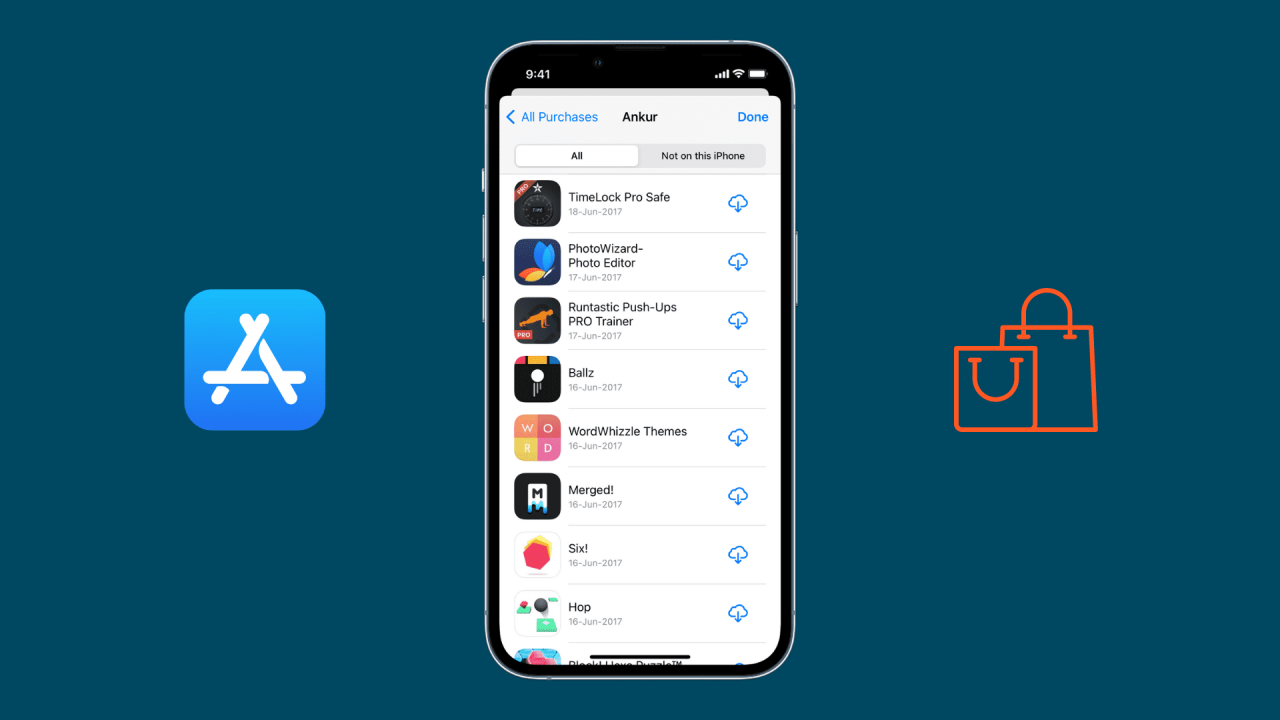
Mengunduh file dari email di iPhone adalah proses yang mudah dan dapat dilakukan dalam beberapa langkah sederhana. Berikut adalah panduan lengkap yang dapat Anda ikuti:
Cara Download File dari Email, Cara download di iphone
Untuk mengunduh file dari email di iPhone, Anda dapat mengikuti langkah-langkah berikut:
| Langkah | Penjelasan |
|---|---|
| 1. Buka aplikasi Email di iPhone Anda. | Buka aplikasi Email yang Anda gunakan untuk mengakses email Anda. |
| 2. Temukan email yang berisi file yang ingin Anda unduh. | Cari email yang berisi file yang ingin Anda unduh. Anda dapat menggunakan fitur pencarian di aplikasi Email untuk mempermudah proses pencarian. |
| 3. Ketuk pada lampiran file. | Ketuk pada lampiran file yang ingin Anda unduh. Lampiran file biasanya ditampilkan sebagai ikon kecil di bagian bawah email. |
| 4. Pilih opsi “Simpan ke File”. | Setelah Anda mengetuk lampiran file, Anda akan melihat beberapa opsi. Pilih opsi “Simpan ke File” untuk menyimpan file ke penyimpanan iPhone Anda. |
| 5. Pilih lokasi penyimpanan. | Pilih lokasi penyimpanan yang Anda inginkan untuk menyimpan file. Anda dapat menyimpan file di folder “Unduhan” atau folder lain yang Anda buat. |
| 6. Ketuk “Simpan”. | Ketuk tombol “Simpan” untuk menyelesaikan proses penyimpanan file. |
Setelah Anda menyimpan file, Anda dapat mengaksesnya melalui aplikasi “File” di iPhone Anda. File yang Anda unduh akan disimpan di lokasi yang Anda pilih sebelumnya.
Cara Download File dari Cloud Storage
Penggunaan cloud storage semakin populer di era digital ini. Layanan seperti Google Drive, iCloud, Dropbox, dan OneDrive memungkinkan pengguna untuk menyimpan data dan mengaksesnya di berbagai perangkat, termasuk iPhone. Berikut ini adalah langkah-langkah dasar untuk mendownload file dari cloud storage di iPhone:
Cara Download File dari Cloud Storage
Proses mendownload file dari cloud storage di iPhone umumnya serupa, meskipun ada beberapa perbedaan antar aplikasi. Berikut ini adalah langkah-langkah umum yang dapat Anda ikuti:
| Langkah | Penjelasan |
|---|---|
| 1. Buka aplikasi cloud storage Anda. | Buka aplikasi cloud storage yang ingin Anda gunakan, seperti Google Drive, iCloud, Dropbox, atau OneDrive. |
| 2. Temukan file yang ingin Anda download. | Cari file yang ingin Anda download di dalam aplikasi cloud storage. Anda dapat menggunakan fitur pencarian atau menelusuri folder untuk menemukan file tersebut. |
| 3. Ketuk file yang ingin Anda download. | Setelah menemukan file yang ingin Anda download, ketuk file tersebut untuk membukanya. |
| 4. Ketuk tombol “Download” atau “Unduh”. | Biasanya, Anda akan menemukan tombol “Download” atau “Unduh” di bagian atas atau bawah layar. Ketuk tombol tersebut untuk memulai proses download. |
| 5. Tunggu proses download selesai. | Proses download akan dimulai, dan Anda dapat memantau kemajuannya di notifikasi atau di dalam aplikasi cloud storage. |
Setelah proses download selesai, file yang Anda download akan disimpan di dalam folder “Download” di iPhone Anda. Anda dapat mengakses file tersebut melalui aplikasi “File” atau melalui aplikasi lain yang mendukung akses ke folder “Download”.
Penutupan
Download di iPhone menjadi semakin mudah dengan berbagai metode yang tersedia. Anda dapat mengunduh aplikasi, file, musik, video, dan dokumen dengan langkah-langkah yang sederhana dan praktis. Pastikan koneksi internet Anda stabil dan siap untuk menikmati konten favorit Anda di iPhone!
FAQ Terpadu: Cara Download Di Iphone
Apakah saya bisa download aplikasi di iPhone tanpa App Store?
Tidak, Anda hanya bisa mengunduh aplikasi dari App Store di iPhone.
Bagaimana cara download file yang besar di iPhone?
Pastikan koneksi internet Anda stabil dan memiliki cukup ruang penyimpanan di iPhone.
Bagaimana cara menghentikan download di iPhone?
Anda dapat menghentikan download dengan menekan tombol “Cancel” atau “Pause” pada notifikasi download.
Bagaimana cara menemukan file yang sudah didownload di iPhone?
File yang didownload biasanya tersimpan di folder “Downloads” di aplikasi Files.